Как удалить и заменить небо на пейзажной фотографии с помощью Photoshop CC
Ничто так не убивает настроение кадра, как тусклое, мягкое небо. Будь то безоблачное пространство однородного синего цвета или тусклый белый лист ничего, висящий над вашей сценой, мертвое небо часто означает мертвую картину.
Добавление нового неба в постобработку — верный способ изменить настроение и повысить привлекательность изображения. Поскольку это исправление Photoshop очень полезно, это уловка, которую должен знать каждый фотограф.
В своей простейшей форме для трансплантации неба не требуется ничего, кроме вставки лучшего на новый слой и смешивания двух слоев вместе с помощью инструмента «Ластик» (или маски слоя) для создания бесшовного соединения. Это будет успешно работать с плоским, непрерывным горизонтом и небом, снятым в одинаковых условиях освещения, но когда элементы выступают над горизонтом или когда новое небо резко отличается по характеру от старого, необходимы более продвинутые методы, чтобы получить хорошее изображение. ищу результат.
ищу результат.
Здесь мы выбрали непростой проект, добавив яркий закат в сцену, снятую в пасмурный день. Чтобы два снимка работали вместе, требуется несколько значительных изменений контраста и цвета, но конечный результат повышает эмоциональную привлекательность и направляет изображение в другом направлении.
Попробуйте это с нашими стартовыми изображениями, которые вы можете скачать по приведенной ниже ссылке. После того, как вы выполните все шаги, вы будете готовы проверить свои собственные снимки с тусклым небом и посмотреть, как вы можете их преобразовать.
• Пейзажная фотография советы и техники
• Лучшие камеры для пейзажей
• Лучшие линзы для пейзажей
Загрузите здесь стартовые файлы, если вы хотите выполнить действия на своем компьютере.
1. Откройте свое изображение и новое небо.
Перейдите в File> Open и загрузите изображение, в которое вы хотите вставить новое небо. Теперь откройте панель «Слои» («Окно»> «Слои»). Удерживая клавишу Alt, дважды щелкните имя фонового слоя. Это превратит его в слой 0 и сделает его редактируемым. Теперь вернитесь в Файл> Открыть и загрузите закатное небо, которое вы хотите использовать (или наше собственное начальное изображение Sunset.jpg.webp).
Теперь откройте панель «Слои» («Окно»> «Слои»). Удерживая клавишу Alt, дважды щелкните имя фонового слоя. Это превратит его в слой 0 и сделает его редактируемым. Теперь вернитесь в Файл> Открыть и загрузите закатное небо, которое вы хотите использовать (или наше собственное начальное изображение Sunset.jpg.webp).
Когда он на экране, нажмите Ctrl / Cmd + A, чтобы выбрать его, Ctrl / Cmd + C, чтобы скопировать, и Ctrl / Cmd + W, чтобы закрыть. Вы вернетесь к основному изображению, поэтому теперь нажмите Ctrl / Cmd + V, чтобы вставить закат. Вам нужно, чтобы основное изображение было над небом, поэтому перетащите небо вниз на панели «Слои», чтобы оно находилось под передним планом в стопке слоев. Теперь снова щелкните верхний слой, чтобы сделать его активным.
2. Выберите существующее небо.
Вам нужно сделать отверстие в изображении, чтобы сквозь него просвечивало новое небо. Для простых изображений можно использовать инструмент «Ластик», но для более сложных изображений потребуется точный выбор. Автоматические инструменты, такие как Magic Wand или Quick Selection Brush, могут работать с изображениями с хорошо разделенным небом и резкими краями, но мы сделаем это вручную.
Автоматические инструменты, такие как Magic Wand или Quick Selection Brush, могут работать с изображениями с хорошо разделенным небом и резкими краями, но мы сделаем это вручную.
Увеличьте масштаб с помощью Ctrl / Cmd + Plus, чтобы хорошо рассмотреть край элемента, который вы хотите выделить. Теперь с помощью инструмента «Перо», начиная с крайнего левого угла, щелкните по горизонту, перетаскивая мышь в направлении движения, чтобы создать плавные кривые. Когда вы доберетесь до каких-либо препятствий (например, рисунков выше), осторожно щелкните вокруг них, оставаясь прямо на их краях.
3. Завершите выбор.
Продолжайте движение до правой стороны горизонта, затем щелкните в самом верху изображения, охватывая все небо. Вернитесь к исходной точке на левом горизонте; при наведении курсора на него вы увидите маленькую букву «О». Щелкните еще раз, и путь, созданный с помощью инструмента «Перо», будет замкнут и завершен.
В настоящее время это векторный путь.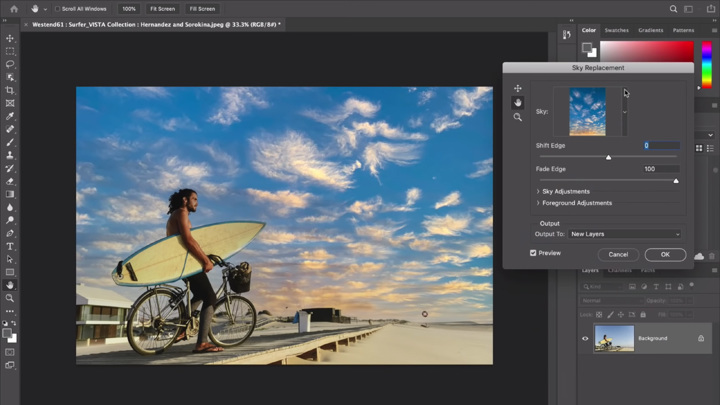 Чтобы превратить его в обычное выделение, щелкните правой кнопкой мыши в любом месте контура и выберите «Сделать выделение». В диалоговом окне используйте радиус растушевки 0,3 пикселя и убедитесь, что выбрано «Новое выделение». Нажмите OK, и вы увидите, что небо окружают марширующих муравьев. Если вы не торопились с инструментом «Перо», теперь у вас будет очень точный выбор.
Чтобы превратить его в обычное выделение, щелкните правой кнопкой мыши в любом месте контура и выберите «Сделать выделение». В диалоговом окне используйте радиус растушевки 0,3 пикселя и убедитесь, что выбрано «Новое выделение». Нажмите OK, и вы увидите, что небо окружают марширующих муравьев. Если вы не торопились с инструментом «Перо», теперь у вас будет очень точный выбор.
4. Добавьте маску слоя.
В настоящее время выбрано небо, но для следующего этапа вам понадобится обратное. В нашем примере это выберет передний план и лошадей. Чтобы поменять выделение на эту часть, перейдите в Select> Inverse или нажмите Ctrl / Cmd + Shift + I. Щелкните значок «Добавить маску слоя» на панели «Слои», и сквозь изображение отобразится небо.
Если вы сделаете этот шаг неправильно и вместо этого покажете нижний слой не в той части изображения, не волнуйтесь. Чтобы исправить это после применения маски, все, что вам нужно сделать, это щелкнуть миниатюру маски на панели «Слои», чтобы сделать ее активной, и нажать Ctrl / Cmd + I, чтобы превратить черный в белый, а белый в черный.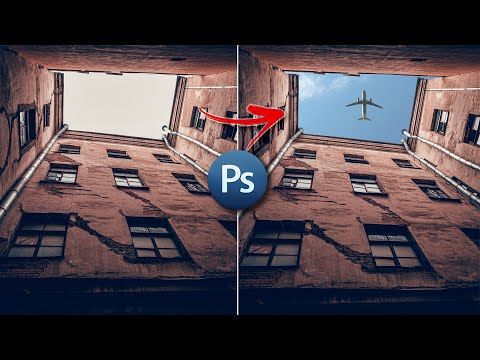 Это всегда быстрее, чем возврат, чтобы выделить правую часть изображения.
Это всегда быстрее, чем возврат, чтобы выделить правую часть изображения.
Совет эксперта — совершенствуйте свои отражения
Если у вас есть лужи или ручьи на переднем плане, отражение вашего нового неба в этих областях поможет объединить ваше изображение.
Для этого щелкните слой с небом, затем нажмите Ctrl / Cmd + J, чтобы скопировать его. Перетащите этот новый слой в верхнюю часть стопки слоев, затем измените режим наложения на Overlay. Уменьшите непрозрачность слоя примерно до 50%, затем нажмите Ctrl / Cmd + T, чтобы войти в режим свободного преобразования. Потяните верхнюю ручку вниз за нижнюю ручку, чтобы перевернуть ее вверх дном, и расположите отраженное небо так, чтобы оно закрывало воду. Чтобы уменьшить отражение, перейдите в Фильтр> Размытие> Размытие в движении и добавьте величину 5-10 пикселей с углом 0.
Чтобы удалить отражение от областей, где нет воды, нажмите значок «Добавить маску слоя». Вы увидите белый прямоугольник рядом с перевернутым небом. Выберите инструмент «Кисть» и используйте черную кисть с мягкими краями размером около 300-400 пикселей. Закрасьте изображение, чтобы замаскировать участки земли вокруг воды. Уменьшите непрозрачность, пока он не станет правильным.
Выберите инструмент «Кисть» и используйте черную кисть с мягкими краями размером около 300-400 пикселей. Закрасьте изображение, чтобы замаскировать участки земли вокруг воды. Уменьшите непрозрачность, пока он не станет правильным.
5. Измените размер нового неба.
Небо теперь видно сквозь изображение, но оно не выглядит реалистичным.
Чтобы придать ему правильную форму, щелкните слой неба на панели «Слои», чтобы сделать его активным, затем нажмите Ctrl / Cmd + T, чтобы войти в режим свободного преобразования. Перетащите ручки ограничительной рамки, чтобы адаптировать небо к вашему изображению. Вы можете увеличить его, чтобы использовать только часть неба, или растянуть, чтобы получить драматический эффект. В этом примере мы потянули вверх нижнюю часть неба, чтобы втиснуть в изображение больше деталей и цвета облаков.
Когда вы будете довольны положением неба, нажмите клавишу Return или дважды щелкните внутри ограничительной рамки Free Transform, чтобы сохранить изменения.
6. Измените контрастность изображения.
Основная причина, по которой новое небо выглядит неуместным, заключается в том, что цвета и контраст в исходной сцене не подходят для освещения в стиле заката. Контраст должен быть намного сильнее, а цвета — намного теплее.
Чтобы устранить контраст, щелкните слой с передним планом, чтобы сделать его активным, затем щелкните значок корректирующего слоя. В раскрывающемся списке выберите «Кривые» и в диалоговом окне щелкните значок «Обрезать слой», чтобы убедиться, что изменения касаются только этого слоя. Теперь перетащите линию вниз, чтобы сделать изображение темнее, пока объекты не станут полу-силуэтами. Вы также можете переместить черную точку немного вправо, чтобы сделать тени более глубокими.
7. Отрегулируйте цвета.
Оставаясь в палитре Curves, щелкните там, где написано RGB, и выберите Красный канал. Слегка сдвиньте кривую вверх, чтобы увеличить содержание красного в изображении. Теперь щелкните там, где написано «Красный», и выберите канал «Синий». Потяните кривую в противоположном направлении, чтобы добавить изображению желтый оттенок. Красный и желтый оттенки смешаются вместе, чтобы получить теплый цветовой баланс, который лучше подходит для добавленного вами фона заката.
Теперь щелкните там, где написано «Красный», и выберите канал «Синий». Потяните кривую в противоположном направлении, чтобы добавить изображению желтый оттенок. Красный и желтый оттенки смешаются вместе, чтобы получить теплый цветовой баланс, который лучше подходит для добавленного вами фона заката.
Поскольку это корректирующий слой, ничего не фиксируется, поэтому вы можете настроить кривые в любое время, дважды щелкнув значок кривых слева от белого прямоугольника.
8. Добавьте новое солнце.
Пришло время представить «солнце», чтобы привлечь внимание.
Щелкните верхний слой, чтобы сделать его активным, затем нажмите Ctrl / Cmd + Alt + Shift + N, чтобы создать новый пустой слой над ним. Нажмите D, чтобы сбросить цвета на черный и белый, затем нажмите Alt + Backspace, чтобы заполнить новый слой черным. Изображение будет затемнено, но щелкните там, где указано Нормальное, и выберите режим смешивания экрана, и оно будет отображаться через черный слой.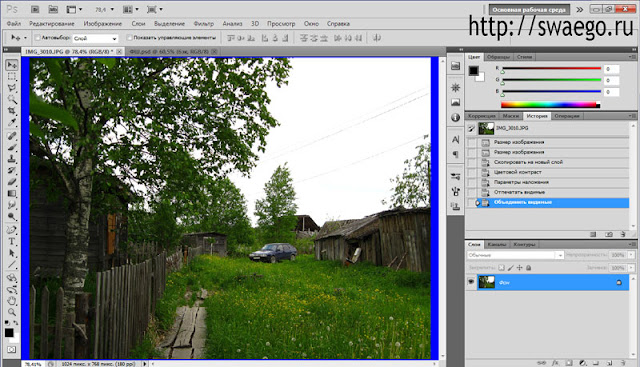
Перейдите в Filter> Render> Lens Flare. Используя опцию масштабирования 50–300 мм с яркостью 100%, щелкните предварительный просмотр в том месте, где должно появиться солнце. Нажмите «ОК», затем используйте инструмент «Перемещение» или клавиши курсора для точной настройки положения вашего солнца.
9. Создайте нежные тени.
Последний шаг в нашем примере изображения — создание тонких теней. Конечно, вам может не понадобиться делать это с вашим изображением, в зависимости от его содержимого.
С помощью инструмента «Лассо» нарисуйте выделение внизу изображения в форме тени, отбрасываемой вашим объектом; здесь лошадь слева. Убедитесь, что он веет в соответствии с положением вашего цифрового солнца. После того, как вы нарисуете свою первую форму тени, удерживайте Shift, чтобы добавить к выделению, и нарисуйте дополнительные формы тени от любых других объектов.
Затем нажмите кнопку «Выделить и замаскировать» на панели параметров инструмента в верхней части экрана; в диалоговом окне переместите ползунок «Растушевка» вправо.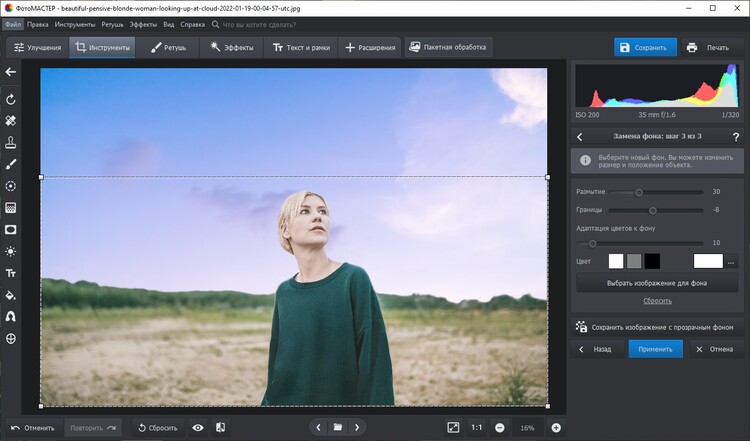 Это смягчит края вашего выделения. Нажмите «ОК», затем нажмите значок «Корректирующий слой», выбрав «Кривые» из списка. Потяните кривую вниз, чтобы увидеть, как выделенные области затемняются, создавая эффект теней, отбрасываемых лошадьми.
Это смягчит края вашего выделения. Нажмите «ОК», затем нажмите значок «Корректирующий слой», выбрав «Кривые» из списка. Потяните кривую вниз, чтобы увидеть, как выделенные области затемняются, создавая эффект теней, отбрасываемых лошадьми.
10. Совет эксперта — как сделать солнце лучше.
Вот как добавить звезду к источнику света. Щелкните слой с солнцем и нажмите Ctrl / Cmd + Alt + Shift + N, чтобы создать новый слой. Нажмите D, затем X, чтобы сделать белый цвет передним планом, и выберите инструмент «Карандаш». Карандашом размером 6 пикселей щелкните по центру солнца и, удерживая Shift, проведите линию влево. Продолжая удерживать Shift и не отпуская мышь, вытяните эту линию на такое же расстояние вправо.
Перейдите в Filter> Blur> Motion Blur и используйте расстояние 250 пикселей и угол 0 градусов. Скопируйте этот слой с помощью Ctrl / Cmd + J и нажмите Ctrl / Cmd + T. Удерживая курсор за пределами ограничительной рамки, удерживая Shift, поверните линию до вертикального положения. Нажмите Return, чтобы подтвердить изменения, затем нажмите Ctrl / Cmd + E, чтобы объединить слои, образуя белый крест. Нажмите Ctrl / Cmd + J, чтобы скопировать слой, и нажмите Ctrl / Cmd + T еще раз. Поверните этот слой на 45 градусов (удерживайте Shift, чтобы упростить задачу) и нажмите Return. Снова нажмите Ctrl / Cmd + E, чтобы объединить слои.
Нажмите Return, чтобы подтвердить изменения, затем нажмите Ctrl / Cmd + E, чтобы объединить слои, образуя белый крест. Нажмите Ctrl / Cmd + J, чтобы скопировать слой, и нажмите Ctrl / Cmd + T еще раз. Поверните этот слой на 45 градусов (удерживайте Shift, чтобы упростить задачу) и нажмите Return. Снова нажмите Ctrl / Cmd + E, чтобы объединить слои.
• Лучшее программное обеспечение для редактирования фотографий
• Лучшие ноутбуки для фотографов
• Лучшие настольные компьютеры для редактирования фотографий.
• 11 домашних фотопроектов
• 72 карточки с подсказками, которые нужно вырезать и оставить
• Советы по фотографии для начинающих.
• Лучшие бюджетные ноутбуки
• Лучшие Chromebook
• Лучшие столы для работы на дому
• Лучшие приложения для видеоконференцсвязи
Как в фотошопе заменить вид неба на любой фотографии
Вы когда-нибудь видели красивую фотографию пейзажа и задавались вопросом, как фотографу удалось запечатлеть такое удивительное небо, как я? Для преданных людей это может быть не случайно.
Известно, что профессиональные фотографы проводят дни или даже недели на свежем воздухе в ожидании идеального снимка. Но вы можете быть удивлены, узнав, что есть много фотографов, которые регулярно меняют образы неба используя фотошоп Вместо этого. Это намного быстрее и проще.
В этой статье мы покажем вам простой способ заменить небо на любое изображение с помощью Photoshop. Чтобы пойти дальше, мы также покажем вам, как быстро и легко отредактировать остальную часть изображения, чтобы она соответствовала внешнему виду вашего нового неба.
Как заменить небо в фотошопе
- Вам нужно запустить Photoshop и импортировать ваше изображение. затем выберите Правка -> Замена неба
- Появится окно свойств Sky Replacement. В поле «Небо», в котором отображается эскиз вверху, щелкните стрелку вниз.
- Откроется другое диалоговое окно. Нажмите шестеренку и выберите Новое Небо.
- Photoshop откроет окно просмотра файлов по умолчанию.
 Выберите изображение неба, которое хотите использовать, и коснитесь فتح.
Выберите изображение неба, которое хотите использовать, и коснитесь فتح.
- Когда изображение неба загружено в окно предварительного просмотра, будут доступны все элементы управления для замены неба, которые помогут сшить два изображения вместе. Настройте каждый ползунок на свой вкус. Затем нажмитеOk» Когда вы закончите.
Для большинства изображений потребуются собственные уникальные настройки. Мы рекомендуем вам поэкспериментировать с каждым ползунком, чтобы увидеть, как Photoshop отобразит каждую настройку.
Прежде чем мы перейдем к следующему шагу, вот краткие объяснения каждой опции мода, найденной на шаге 5.
- Сдвиг края. Выбирает начальную точку границы между небом и исходным изображением с помощью градиента.
- Fade Edge Регулирует степень плавности или градации от изображения неба до исходного изображения по краям.
- Sky Adjustments — это раскрывающееся меню с тремя вариантами, которые следует учитывать: яркость, температура и масштаб.

- Яркость: регулировка яркости неба.
- Температура: регулирует температуру неба, чтобы оно выглядело теплее или прохладнее.
- Масштаб: изменение размера изображения неба.
- Отразить: чтобы перевернуть изображение неба по горизонтали, чтобы придать вам другой вид.
- Регулировка переднего плана — еще одно раскрывающееся меню, которое содержит параметры «Режим освещения», «Настроить освещение» и «Настроить цвета». Эти элементы управления улучшат область перехода вашего основного изображения и нового неба.
- Режим освещения: указывает режим наложения, используемый для корректировки.
- Регулировка освещения: ползунок непрозрачности, который осветляет или затемняет область смешивания неба с основным изображением, зная, что установка значения на ноль не приведет к каким-либо настройкам.
- Регулировка цвета: ползунок непрозрачности, который определяет, насколько близко цвета переднего плана соответствуют цветам неба, зная, что установка значения на ноль не приведет к каким-либо корректировкам.

- Выходной файл Photoshop Позволяет указать, будут ли изменения, внесенные в изображение, применяться к новым слоям (называемым группой маскированных слоев) или к дублированному слою (один плоский слой). Параметр по умолчанию — «Новые слои», что обычно является лучшим способом улучшить изображение в дальнейшем.
Отредактируйте свою фотографию, чтобы она соответствовала внешнему виду нового неба
Photoshop сгруппирует эти корректирующие слои вместе как группу замены неба прямо над фоновым изображением.
Будет три или четыре разных слоя, в зависимости от того, изменили ли вы яркость на шаге 5. Если да, то этот слой наверху будет помечен как «Яркость неба», за которым следуют слои «Небо», «Освещение переднего плана» и «Цвет переднего плана».
Хотя Photoshop обычно отлично справляется с созданием нового неба на вашем изображении, результат на этом этапе может выглядеть нереалистичным в зависимости от того, насколько разные цвета на каждом изображении.
В этом примере внешний вид выглядит не совсем последовательным. В то время как горы и озеро на переднем плане залиты красивыми оттенками пурпурного, трудно представить, что такое освещение создается преимущественно черно-белым изображением неба. Требуются дополнительные изменения.
Насколько далеко вы решите пойти для творческого улучшения своего имиджа, зависит от вас. Вы можете потратить до часа или больше, пытаясь добиться очень художественного вида. Но в целях строгой замены неба мы рекомендуем создать еще два слоя, чтобы успешно заменить небо, прежде чем переходить к более продвинутым методам.
Для первого слоя мы воспользуемся этим быстрым приемом Photoshop, чтобы изменить цвета изображений.
Слой 1
- Сверните слой Sky Replacement Group, щелкнув стрелку вниз. Убедитесь, что этот слой выделен. Выберите «Создать новый слой» на нижней левой панели. Пустой слой под названием «Layer 1» теперь должен появиться над слоем Sky Replacement Group.
- Измените режим наложения с Нормального на Цветной.

- Выберите инструмент «Пипетка» и щелкните цветную область изображения, которую вы хотите видеть в небе (чтобы она выглядела реалистично, она должна немного совпадать!) Квадрат переднего плана должен отражать выбранный вами цвет.
- нажмите кнопку B для доступа к инструменту «Кисть». Это лишь одно из ряда полезных сочетаний клавиш Photoshop.
- Выберите мягкую круглую кисть из General Brushes.
- Раскрасьте выделенные области ваших облаков выбранным цветом. В этом примере это оттенок фиолетового. Обратите внимание, что вы можете уменьшить расход со 100%, если эффект слишком сильный. Кроме того, вы можете отрегулировать размер кисти с помощью клавиш со скобками «[]».
- При необходимости отрегулируйте непрозрачность слоя, чтобы настроить эффект.
слой цветового баланса
Добавление слоя, уравновешивающего цвет, похоже на нанесение слоя крема на торт. Использование дополнительных корректировок теней, светов и полутонов оживит новое небо и завершит процесс замены неба.
- Выберите значок слоя «Заливка-коррекция» в правом нижнем углу и нажмите Цветовой баланс. Должно открыться окно параметров. Если нет, дважды щелкните миниатюру слоя «Цветовой баланс».
- Отрегулируйте ползунок средних тонов по своему вкусу. Проделайте то же самое с светом и тенями.
- При необходимости отрегулируйте непрозрачность слоя, чтобы настроить эффект.
- Выберите готовую маску для слоя Color Balance. Затем нажмите кнопку B для доступа к инструменту «Кисть».
- Переключить переключатель X Задает черный цвет в качестве цвета переднего плана.
- С помощью инструмента «Кисть» нарисуйте на фотографии эффект «Цветовой баланс», чтобы небо и исходная фотография сливались вместе. На этом этапе вы можете вернуться к своим отдельным слоям и сделать непрозрачность и другие настройки для точной настройки вашего изображения.
Это оно! Вы можете либо остановиться на этом этапе, либо внести дополнительные коррективы, чтобы сделать фотографию более художественной.
Упрощаем замену неба в фотошопе
Не все изображения неба одинаковы. Это означает, что перед поиском другого неба важно проверить свое изображение, уделяя особое внимание цвету и качеству освещения.
В этом примере снимок был с длинной выдержкой, которая могла быть сделана на восходе солнца. Расположение изображения с такой цветовой схемой было бы идеальным, но, как мы только что объяснили, это не всегда необходимо.
Также важно определить, как будут выглядеть облака. Темные и тяжелые облака будут более драматичными, а рассеянные и легкие облака будут отражать спокойную атмосферу.
Когда дело доходит до фотографирования неба для его возможного использования позже, также не помешает знать Как убрать шум с ваших фотографий Чтобы небо было чистым, если вам нужен именно такой вид.
Источник
Замена неба Photoshop: пошаговое руководство
Обновлено 23 октября 2022 г.
С выпуском Photoshop версии 22 Adobe добавила невероятную функцию , мгновенно заменяющую небо любой фотографии . Эта функция использует искусственный интеллект для определения линии горизонта вашей фотографии и маскирует любое небо, которое вы хотите. У Adobe есть несколько вариантов неба, но вы также можете выбрать свои собственные фотографии для замены неба.
Эта функция использует искусственный интеллект для определения линии горизонта вашей фотографии и маскирует любое небо, которое вы хотите. У Adobe есть несколько вариантов неба, но вы также можете выбрать свои собственные фотографии для замены неба.
При изменении неба на фотографии можно легко добавить драматизма, включив потрясающий оранжевый закат или грозовые тучи. Имейте в виду, что, как правило, полезно сообщить, что вашим изображением манипулировали.
Теперь давайте не будем терять время и сразу перейдем к , заменив небо в Photoshop .
Содержание
- Открытие изображения в Photoshop
- Использование инструмента замены неба в Photoshop
- Импорт собственных фотографий в заменитель неба
- Загрузка нового неба для программы Open Photoshop
- Отражение нового неба в отражениях
- Shift Edge: Смещение, где заменяется край вашей линии горизонта. Это полезно изменить, если у вас много сложных объектов на линии горизонта, таких как деревья.
- Fade Edge: Изменяет степень непрозрачности растушевки на краю вашей линии горизонта. Установка этого параметра на 0 сделает линию горизонта бесшовной с заменой, а установка на 100 добавит более плавный вид, который может казаться более естественным в зависимости от фотографии.
- Яркость: Это влияет на яркость замененного неба. Полезно для согласования яркости переднего плана вашего изображения.
- Температура: Настройка температуры изображения неба.
- Масштаб: Увеличение/уменьшение изображения неба. Вы также можете изменить центральную точку неба изображения, наведя курсор на изображение с перевернутой панелью.

- Режим освещения: Устанавливает, как передний план изображения должен применять освещение от изображения неба.
- Освещение переднего плана: Установите степень влияния изображения неба на освещение переднего плана.
- Краевое освещение: Величина влияния переднего плана на изображение неба с его освещением.
- Настройка цвета: Настройка цвета переднего плана, что также полезно для более точного соответствия переднего плана цветам неба.
- Дублируйте папку со слоем неба.
- Убедитесь, что маска слоя для слоя неба и слоя переднего плана заблокирована.
- Отключить группу краевого освещения.
- Произвольно трансформируйте новую папку и отразите ее вертикально.
- Поместите перевернутое небо в отражение.
- Примените Gaussian Blur к слою с небом, чтобы он выглядел правильно как отражение.
8 Изображение в Photoshop
Теперь, конечно же, первым шагом изменения неба в Photoshop является открытие нашей фотографии. Этот шаг прост, просто откройте изображение в Photoshop.
Этот шаг прост, просто откройте изображение в Photoshop.
Вы можете либо открыть изображение RAW, либо открыть изображение в Photoshop из Lightroom. Если вы используете Lightroom для редактирования фотографий, я рекомендую открывать его через Lightroom. Это сделает так, чтобы он автоматически импортировался обратно в Lightroom после того, как вы внесете свои коррективы.
Редактирование в Photoshop из LightroomКонечно, вы также можете открыть любое отредактированное изображение .jpg и заменить небо.
Использование инструмента замены неба в Photoshop
После того, как у вас есть изображение в Photoshop, вы можете открыть инструмент замены неба, перейдя на Правка > Замена неба .
Здесь происходит волшебство: вы можете выбрать драматические небеса, которые предлагает Photoshop, или добавить свои собственные изображения. Кроме того, есть множество других видов неба, таких как закат, градиенты, простые облака и даже радуга.
На всплывающей панели есть довольно много параметров, которые помогут сопоставить ваше изображение с небом, включая настройку цвета и настройку неба.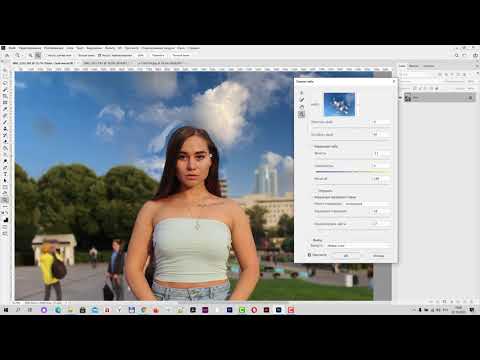
Вот немного о каждом варианте замены неба и о том, что он делает:
Ниже приведен пример использования инструмента замены неба в Photoshop. Вы можете видеть, как Photoshop автоматически применил правильный цветовой оттенок к переднему плану, чтобы лучше соответствовать изображению.
До замены неба После замены неба То, как Photoshop обрабатывает замену неба, всегда удивляет меня качеством результатов. Как и все остальное в Photoshop, вы можете вручную отредактировать слой позже, чтобы добиться именно того вида, который вы хотите.
Импорт собственных фотографий в Sky Replacement
В идеале вы захотите использовать одну из своих фотографий для замены неба. К счастью, Photoshop позволяет очень легко добавить любое изображение в качестве неба. В панели замены неба просто нажмите на маленький плюс внизу справа рядом с мусорным баком. Это позволит вам выбрать любое изображение на вашем компьютере с помощью файлового браузера.
Импорт пользовательского неба в PhotoshopПосле импорта вы, вероятно, захотите изменить центральную точку изображения. Это можно сделать, перетащив указатель мыши на изображение и перетащив его, пока у вас открыта панель.
Загрузка нового неба для Photoshop
Если у вас нет собственных фотографий неба, конечно, вы можете загрузить их из Интернета. У Adobe есть подборка бесплатных изображений неба, которые вы можете загрузить, доступ к которым можно получить с помощью значка шестеренки в правом верхнем углу панели импорта неба.
Загрузите бесплатно небеса для замены неба в Photoshop На сайте Adobe вы найдете множество уникальных видов неба, включая ночное небо, закаты, голубое небо и даже грозы.
Отражение нового неба в отражениях
Если на вашей фотографии есть вода или отражения, вы заметите, что небо на них не заменено. Это достаточно легко решить, выполнив пару коротких шагов.
Замена неба без правок отраженияШаги для сопоставления отражения с вашей заменой неба:
На случай, если вам все еще интересно, как получить эффект, вот скриншот слоев для изображения выше.
Надеюсь, это помогло вашей замене неба выглядеть более естественно на фотографиях с отражениями.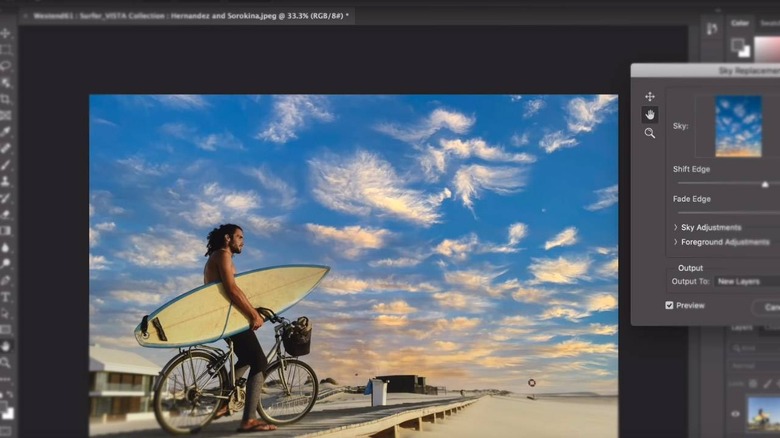
Вот так мы легко заменили наше небо на новое в Photoshop. Просто помните, что это мощный инструмент, который может легко добавить драматизма к любой вашей фотографии. Многие фотографы не согласны с этичностью замены частей изображения. Вот почему я рекомендую всегда указывать в подписи, что изображение было изменено, чтобы люди знали, что изображение изменено.
Мне бы хотелось, чтобы эта функция была добавлена в Lightroom, чтобы вам не нужно было открывать изображение в Photoshop, но это достаточно просто, чтобы не было слишком много хлопот.
Я надеюсь, что это руководство по замене неба в Photoshop было полезным, если у вас есть какие-либо вопросы, дайте мне знать в комментариях ниже.
Руководство для начинающих по использованию инструмента замены неба в Photoshop
Перейти к содержимомувторник, 27 декабря 2022 г.
21 °С Сидней&запятая; АС
PSD Vault
Потрясающие бесплатные уроки Photoshop
Инструмент замены неба — одно из основных улучшений в Photoshop 2021, которое позволяет заменить часть фотографии с небом простым щелчком мыши. В этом уроке я расскажу все, что вам нужно знать об этом инструменте.
В этом уроке я расскажу все, что вам нужно знать об этом инструменте.
Проблема с существующим процессом замены неба
Если вы, как и я, давно пользуетесь Photoshop, замена неба определенно непростая задача. Проще говоря, он включает в себя слишком много шагов и требует слишком много тонкой настройки для достижения цельного вида.
Зачем Adobe представляет этот новый инструмент?
Количество времени, необходимое для замены неба, удивительно, МНОГО! Это утомительный процесс, требующий тонкой настройки, очистки краев и работы со сложными объектами.
С введением инструмента «Замена неба» все вышеперечисленные процессы упрощаются, что позволяет сэкономить огромное количество времени.
Где найти инструмент для замены неба
Сменный инструмент для неба находится под номером Правка > Замена неба …
Что такое параметры инструмента
После того, как вы нажмете «Замена неба», появится следующее окно: сделай это вручную в предыдущей версии фотошопа! Если вы хотите еще больше улучшить внешний вид, есть много вариантов, которые вы можете использовать. Вы можете найти подробное объяснение каждой опции в справке Adobe.
Вы можете найти подробное объяснение каждой опции в справке Adobe.
Вам не обязательно использовать все эти параметры. Однако, по моему опыту, вам обязательно нужно посмотреть и настроить следующие параметры для достижения оптимального результата:
Fade Edge — помогает устранить любые несовершенства смешивания, которые могут возникнуть между новым небом и исходной фотографией;
Режим освещения — поэкспериментируйте с различными режимами наложения и посмотрите, что они принесут;
Регулировка освещения — это настройка, необходимая для идеального соответствия вашего нового неба остальной части изображения, особенно по краям;
Color Adjustment — вам необходимо отрегулировать это, чтобы обеспечить согласованность цветов по всему изображению.
Обратите внимание на параметры вывода
Инструмент замены неба предлагает вам два разных варианта вывода: Новые слои или Дублировать слой:
Если вы выберете «Новые слои», вы увидите, что Photoshop создает группу слоев с небом. слой, слой освещения и слой регулировки цвета внутри него:
слой, слой освещения и слой регулировки цвета внутри него:
С другой стороны, «Дублировать слой» просто создает для вас новый слой без какого-либо отдельного слоя:
Я предлагаю вам использовать опцию «Новые слои» — просто потому, что это неразрушающий способ редактирования вашей фотографии. Кроме того, у вас больше свободы в настройке каждого слоя по отдельности.
Сравнение фотографий до и после
Вот несколько фотографий до и после применения нового инструмента замены неба:
До
После
До
После
замена была сделана идеально даже со сложными объектами, такими как ветки деревьев. Все это заняло у меня менее 30 секунд от начала до конца.Вот и все! Вы сами пробовали этот новый инструмент? Поделитесь своим опытом в разделе комментариев ниже!
Теги: заменаskytool
Показать больше
Подпишитесь на наши ежедневные новости
Ваш e-mail
Джеймс Ку
Меня зовут Джеймс, и я использую Photoshop с версии 5.

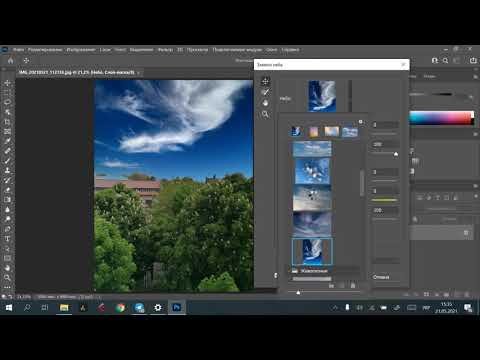 Выберите изображение неба, которое хотите использовать, и коснитесь فتح.
Выберите изображение неба, которое хотите использовать, и коснитесь فتح.


